AmazonのFire TV Stickってテレビで映画やアニメなどを見るには便利ですよね。
でも、ただストリーミング再生用に使うだけではなく「メディアプレイヤー化」もできます。USBの入力機器も接続できたりするのですが、そのままだとそれらは叶いません。

Fire TV Stickを最大限に使うためのカスタマイズ
OTGケーブルでUSBポートを作ってUSBマウス・USBメモリの接続を可能に
前からやろうと思いつつ、放置していたFire TV Stickのカスタマイズですがようやく取り掛かりました。
改めて調べると良い商品を見つけたのでこちらを購入。
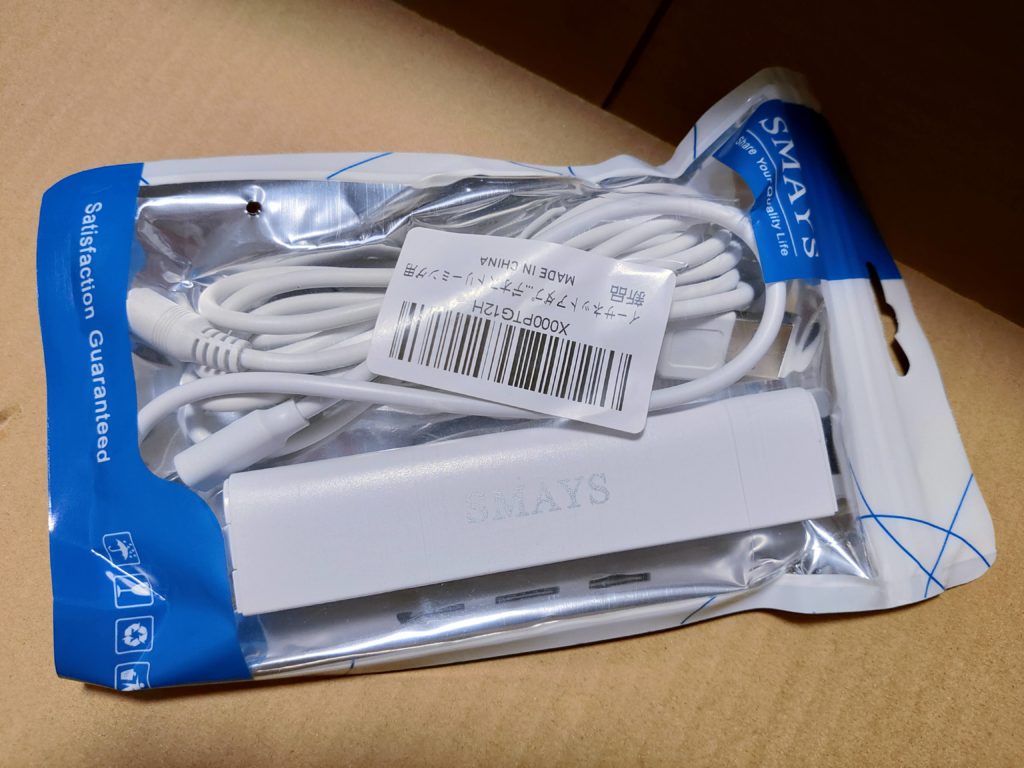
パッと見はただのUSBハブのようですが、先端がmicroUSBなのと、別に給電ケーブルも付いてます。

USBポートは2.0かな。あとLANポートもあります。

既にレビューでもFire TV Stickで使えたという報告があり安心でした。
ではこれらを合体してみます。

Fire TV Stickに付いている金属はこちらの冷却用ヒートシンクです。
これがあると、長時間運用でも熱を効率的に逃がしてくれるため熱暴走せずに済むようです。確かに貼ると本体が生暖かく、貼らないと熱い。
テレビに接続するとこのようにハブがLEDで光ります。

微妙に写ってるのはHDMI切替器です。1つのHDMIポートを他の機器と共用したい時や、Firestick本体を抜かずにテレビから切り離せるので便利です。
今回の用途では不要なモノですけどね。
あとはお好きなUSBキーボードなりマウスなりを繋げばOK。
Bluetooth製品なら何も買わずともFirestick本体と繋げますが、2.4G無線などであれば別のUSBレシーバーを挿す必要があるので今回の手段でイケました。


SEENDAのワイヤレスキーボードが超おすすめ!テンキー付きをレビュー!
Fire TV StickにKODIを入れてメディアプレイヤー化
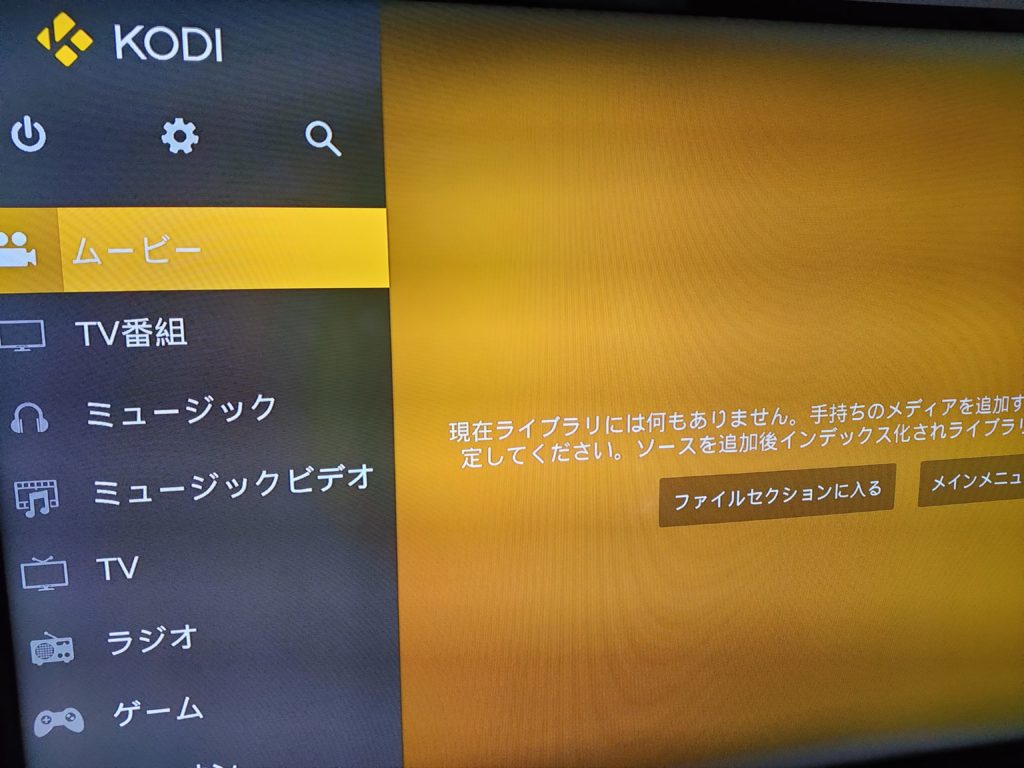
KODIというアプリを別にインストールしてあげることで、ネットワーク上にある動画だったり、先程のハブに差したUSBメモリから動画を再生するメディアプレイヤーとしての機能をもたせることもできます。
手順ざっくり
- ホームから「設定」へ
- MyFireTVの開発者オプションを開く
- 「不明ソースからのアプリ」をオンにする
- ホームの検索ボタン(虫眼鏡)に “Downloader”と入力しDownloaderをインストール
- Downloaderを開き、KODIのダウンロードURLを入力
- KODIがダウンロードされたらインストールする
- KODIの初期設定(LanguageからJapaneseに、そのままだと文字化けするのでフォントをArialにする。)
- 動画の入ったUSBメモリを繋ぐ
- KODIで再生
とても丁寧に画像付きでまとめている他サイトの記事がありますので、下記を参考にしてみてください。
[Amazon]AmazonのFireTV StickにKODIを導入し快適メディアプレイヤーにする
ちなみにこの方法は単にアプリを入れているだけなので、Fire TV Stickの内部を書き換えたり改造したりということはしていません。
元にも戻すことも可能です。
注意点としては「ハブに接続するUSBメモリは必ずFAT32形式であること」が必須です。(※今後仕様が変わった場合はその限りではありません)
実は自分で試すときにexFAT形式でフォーマットしたUSBを差したのですが、マウントしてくれませんでした。
USBメモリは32GBでもイケたのでソレ以下なら余裕、それ以上はわかりません。
ネット未接続でUSBメモリに保存した動画をメディアプレイヤーとしてKODIを使えるか?
また、Fire TV Stickがネット未接続の状態でもKODIを起動しUSBに入っている動画を再生することは可能でしたが、ネット未接続だとFire TV Stickのホーム画面が見れなくなるので、別ルートからKODIを起動する羽目になりちょっと面倒くさいです。
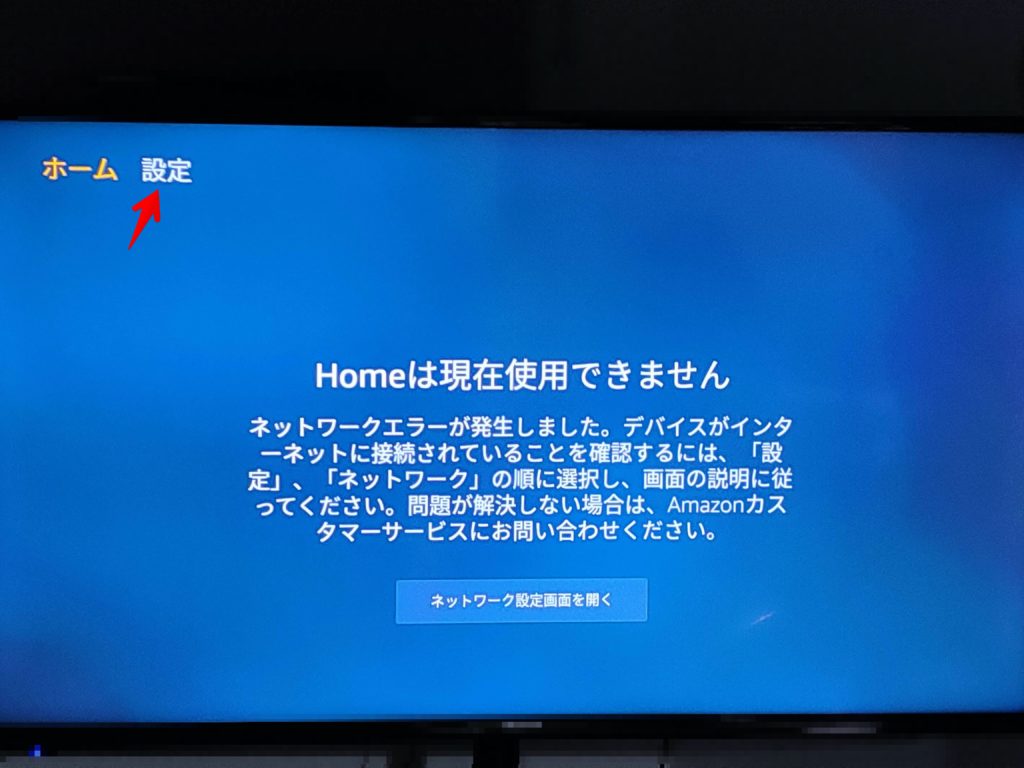
ネット未接続だと「Homeは現在使用できません」と表示されます。そこから「設定」を選択。
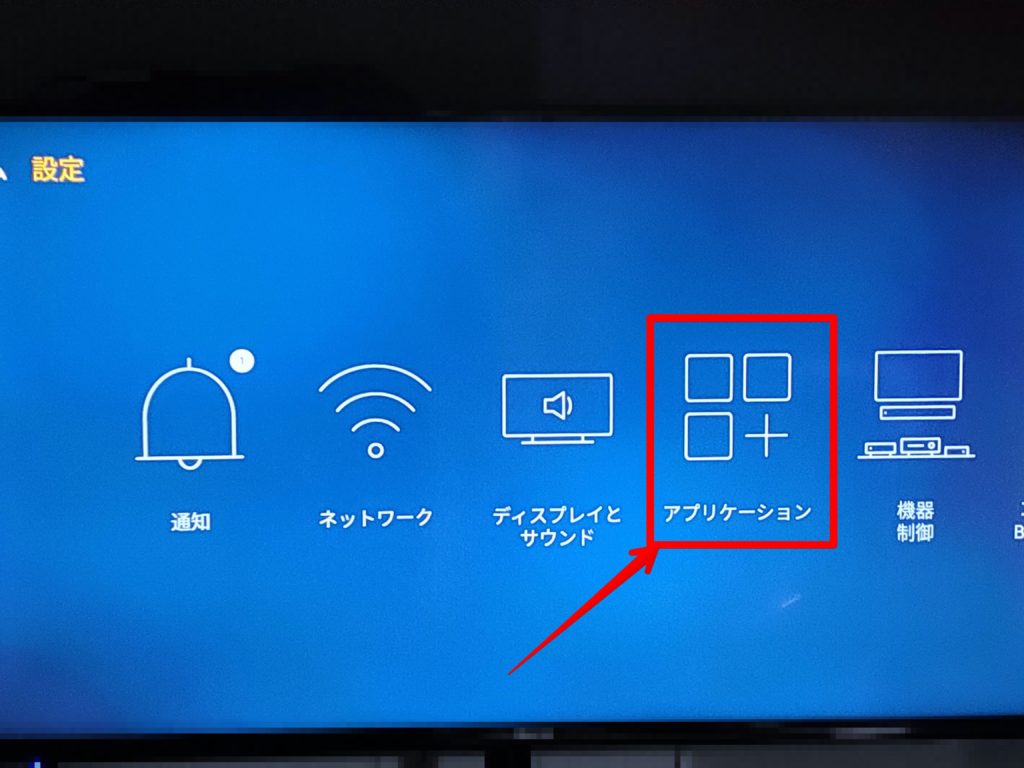
「アプリケーション」を選択。
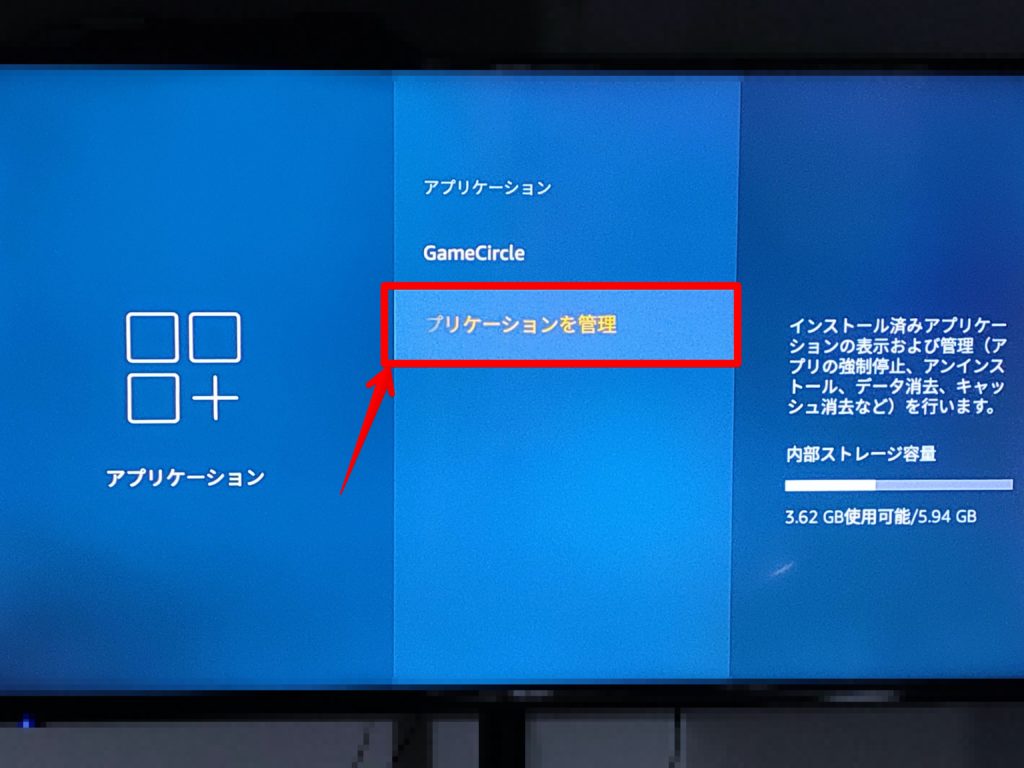
「アプリケーションを管理」を選択。
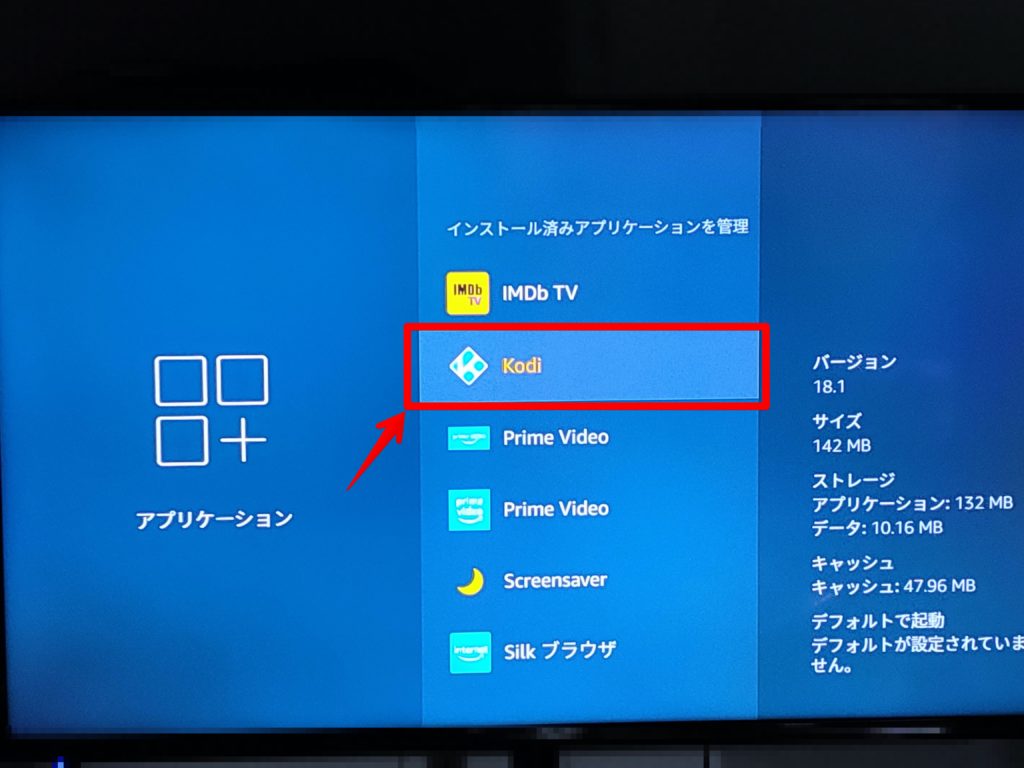
「KODI」を選択。
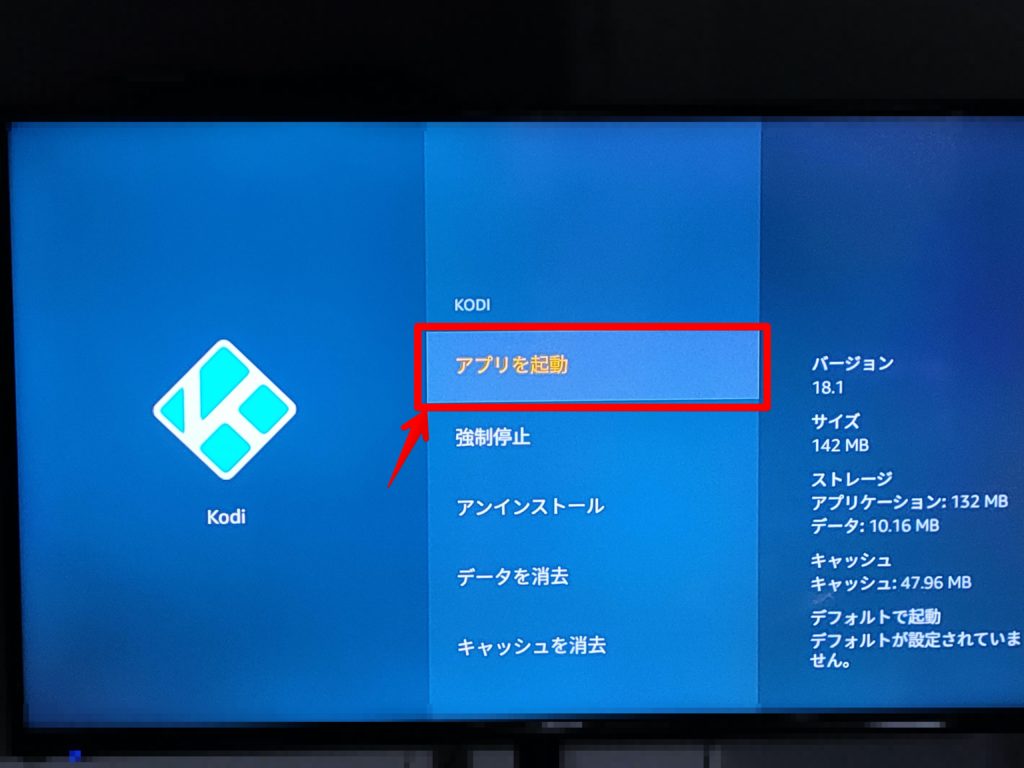
「アプリを起動」を選択。
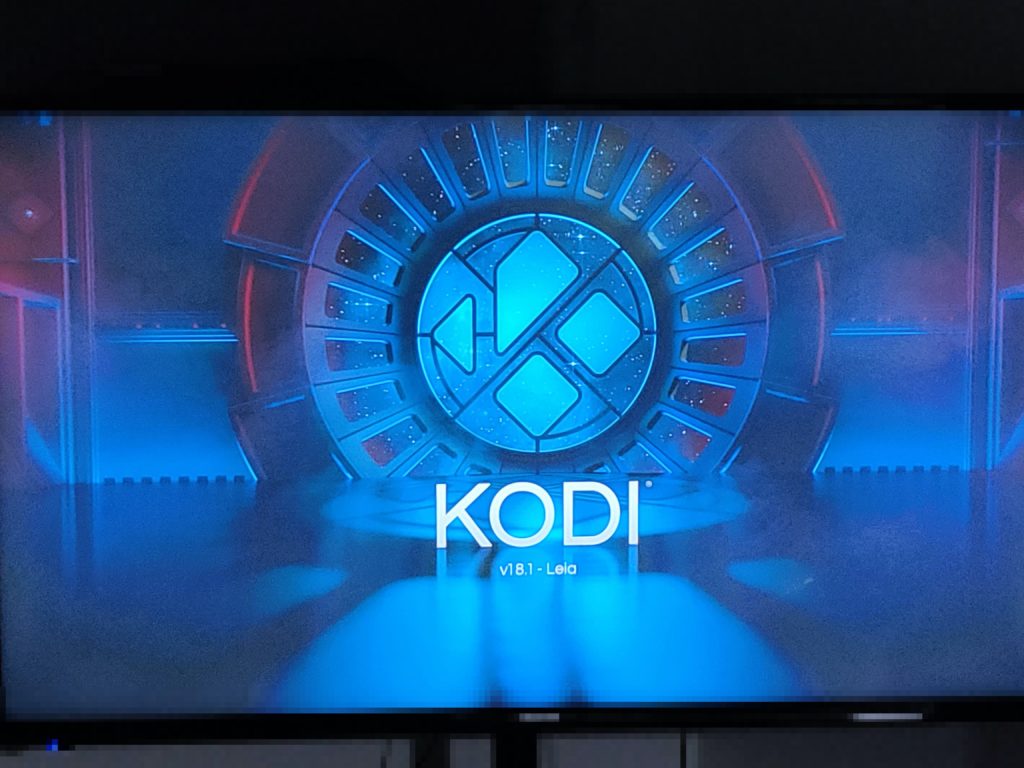
やっとKODIを使えます。5回カチカチと操作する必要があるので面倒ですが、現状では一応ネット接続なしでも使える。
(KODIのインストールにネット接続が必要なので、最初から最後までネット未接続でメディアプレイヤーとして使える訳ではありませんが)
とはいえ、テレビで動画を再生できる系のメディアプレイヤーは信頼性の低い無名中華製品くらいしか無い中、Fire TV Stickがその役目も果たしてくれるのは非常に貴重かつありがたい話です。
ぜひ参考になれば幸いです。






